Einleitung
Eine fehlerhafte Hauptplatine kann vielfältige Probleme hervorrufen. Hier wird der Austausch einer defekten oder beschädigten Hauptplatine im Nexus 7 gezeigt.
Werkzeuge
-
-
Führe vorsichtig ein Plastic Opening Tool am oberen Ende des Nexus 7 zwischen Vorder- und Rückseite ein.
-
Führe das Opening Tool am oberen Ende entlang, um die beiden Hälften des Nexus 7 zu trennen.
-
-
-
Führe an der Seite in der Nähe des Power Buttons vorsichtig ein Plastic Opening Tool zwischen Vorder- und Rückseite ein. Löse so einige Klammern entlang der rechten Seite.
-
-
-
Führe vorsichtig ein Plastic Opening Tool an der linken Seite des Nexus 7 zwischen Vorder- und Rückseite entlang, so wie in früheren Schritten beschrieben.
-
-
-
Benutze die Spitze eines Spudgers. Wackle abwechselnd erst an einer, dann an der anderen Seite des Akkukabels, um es senkrecht aus seinem Sockel zu ziehen.
-
-
-
Ziehe die kupferne ESD Abschirmung von der Unterseite der Hauptplatine etwas ab.
-
Wenn du nur den Micro USB Buchse austauschst, brauchst du nicht das kupferne Kühlblech, so wie im Foto, abzuziehen. Wenn sie losgeschraubt ist, kann die Lautsprechereinheit einfach weg geschobenen werden. Wenn die Lautsprecher ersetzt werden, dann brauchst du nur die untere Ecke abzuziehen, um an den Stecker zu gelangen. Den Rest kannst du lassen.
-
-
-
Drücke den Stecker am Lautsprecherkabel mit der Spudgerspitze aus seinem Sockel auf der Hauptplatine.
-
-
-
Löse den Aufkleber ab, der den ZIF Verbinder an Lautstärkeregler und Einschalttaste bedeckt.
-
-
-
Kippe den Sicherungsbügel am ZIF Verbinder am Flachbandkabel von Lautstärkeregler und Einschalttaste mit der Spudgerspitze vorsichtig hoch.
-
Ziehe das Flachbandkabel von Lautstärkeregler und Einschalttaste mit der Spudgerspitze gerade aus seinem Sockel.
-
-
-
Ziehe vorsichtig das Klebeband ab, welches den Sockel des Flachbandkabels zur I/O Karte auf der Hauptplatine bedeckt.
-
-
-
Kippe den Sicherungsbügel am ZIF Sockel des I/O Datenkabels vorsichtig mit der Spudgerspitze hoch.
-
Ziehe das I/O Flachbandkabel mit der Spudgerspitze gerade aus seinem Sockel.
-
-
-
Hebele das Displaydatenkabel mit dem flachen Ende des Spudgers gerade aus seinem Sockel auf der Hauptplatine.
-
-
-
Kippe vorsichtig die Sicherungsbügel an den ZIF Sockeln des Flachbandkabels zum Digitizer hoch.
-
Ziehe das Flachbandkabel zum Digitizer mit der Spudgerspitze gerade aus seinem Sockel.
-
-
-
Entferne folgende Schrauben, welche die Hauptplatine am Metallrahmen befestigen:
-
Sechs 3,25 mm silberfarbene Kreuzschlitzschrauben
-
Eine 2,23 mm schwarze Kreuzschlitzschraube
-
-
-
Hebe vorsichtig die Hauptplatineneinheit aus dem Nexus 7. Achte darauf, dass sich keine Kabel verfangen.
-
Um dein Gerät wieder zusammenzusetzen, folge den Schritten in umgekehrter Reihenfolge.
















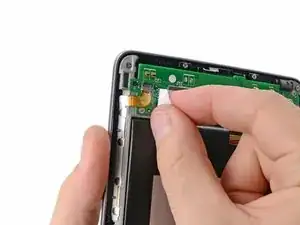
















Mine doesn't look like this. There is no metal band around it. The only opening looks like its between the front glass and back which is on the front. I'm afraid to try it for fear of breaking it. Any suggestions?
Kim McCauley -
There is no front or rear panel. There’s no sign of any seam whatsoever. The front and back are one solid piece of plastic.
Proud Liberal -